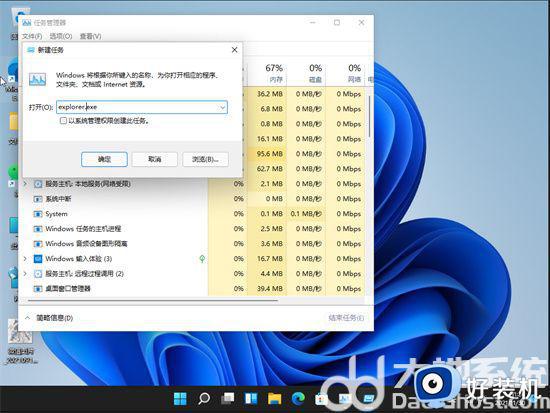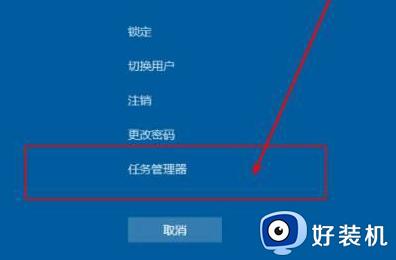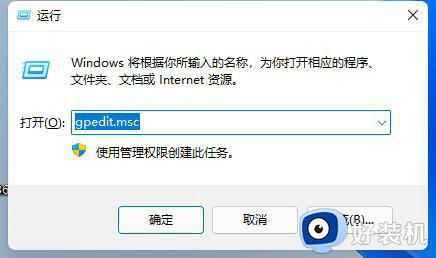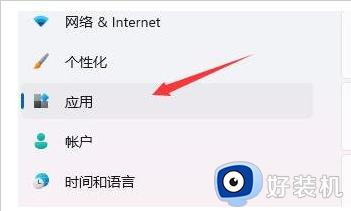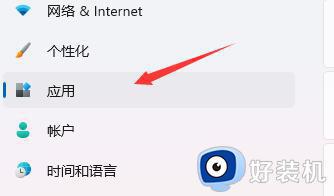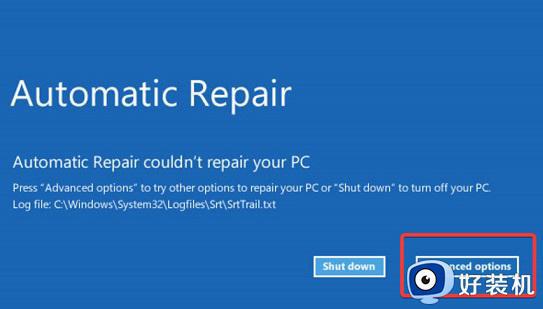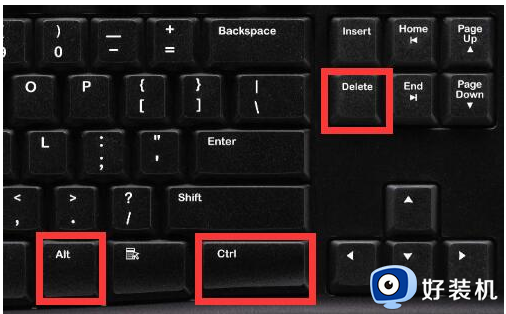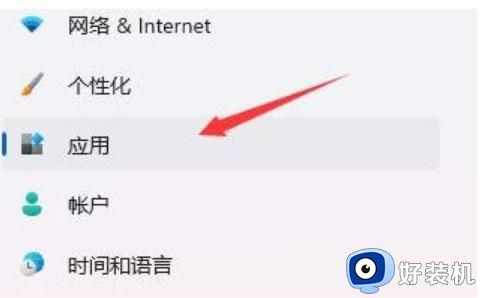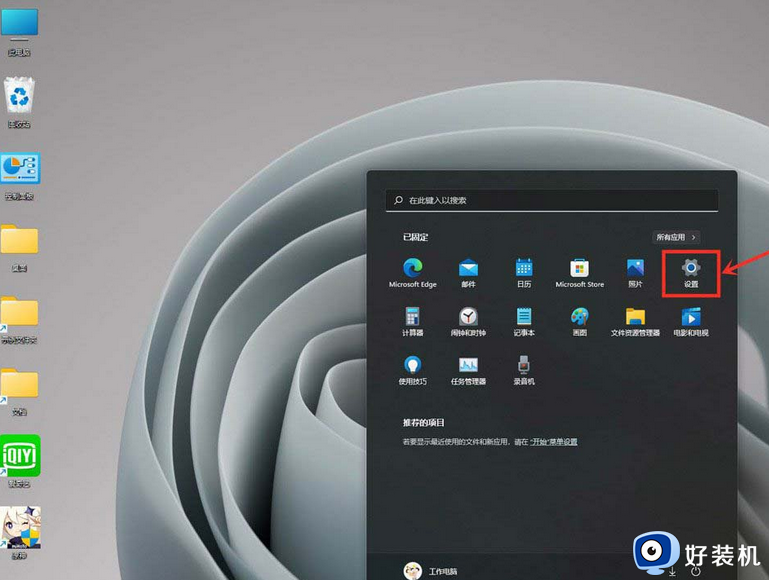win11玩游戏死机怎么办 win11玩游戏死机没有反应如何修复
时间:2022-04-07 10:36:08作者:xinxin
很多用户生活中已经离不开电脑工具,而win11镜像系统也已经逐步进入人们的视线里,越来越多的用户开始体验这款全新系统,可是有些用户在使用win11电脑玩游戏的时候却遇到了死机没反应的现象,对此win11玩游戏死机怎么办呢?这里小编就来告诉大家win11玩游戏死机没有反应修复方法。
具体方法:
1、右键单击开始按钮,如下图所示

2、右键开始菜单点击运行,如下图所示
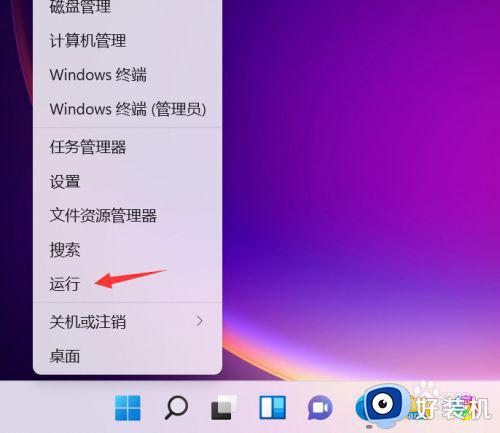
3、运行中输入gpedit.msc回车,如下图所示
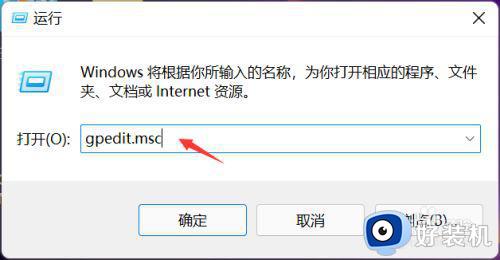
4、点击展开管理模板中找到“Windows组件”选项,如下图所示
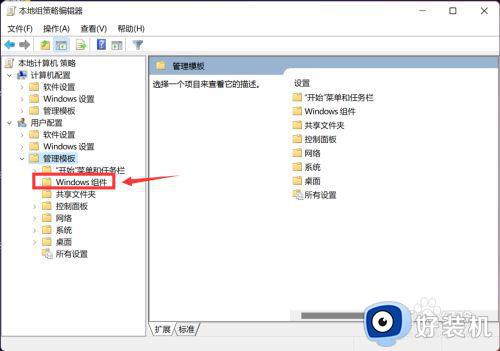
5、展开windows组件,找到"应用程序兼容性”并点击展开,双击右侧的“关闭应用程序兼容性引擎”,如下图所示
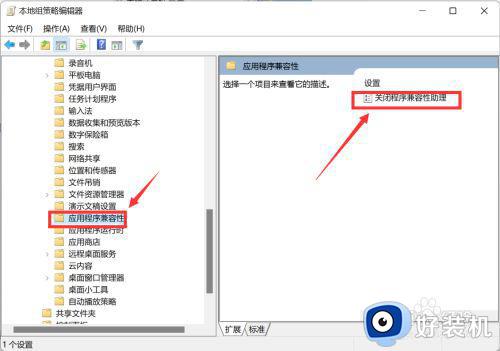
6、选择已启用,点击下面的应用按钮即可,如下图所示
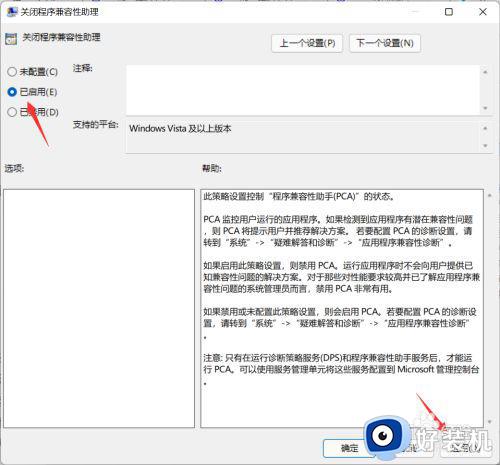
上述就是小编带来的win11玩游戏死机没有反应修复方法了,有遇到相同问题的用户可参考本文中介绍的步骤来进行修复,希望能够对大家有所帮助。